
Активација оперативног система Виндовс 7 је обавезни процес који се корисник мора ручно извести одмах на крају инсталације. Међутим, то није увек успешно завршено, што може проузроковати различите догађаје. Ово укључује дозвољене грешке приликом уласка у кључ, недостајућа интернетска веза или проблеми са самом Скупштином. Позивамо вас да се упознате са свим постојећим разлозима да се таквим проблемима пронађете и одаберете одговарајућу одлуку.
Узрок 1: Нема интернетске везе
Пре свега, хтео бих да утичем на тему Интернет веза, јер је управо због недостатак прикључка или не успева, не потврђује се најчешће. Морате да будете сигурни да сте повезани са нормално радном мрежом и, на пример, отворите прегледач да бисте је проверили. Ако се неки проблеми заиста догоде са Интернетом, они ће бити потребни одвојено, о детаљнијим прочитаним у другим упутствима даље.
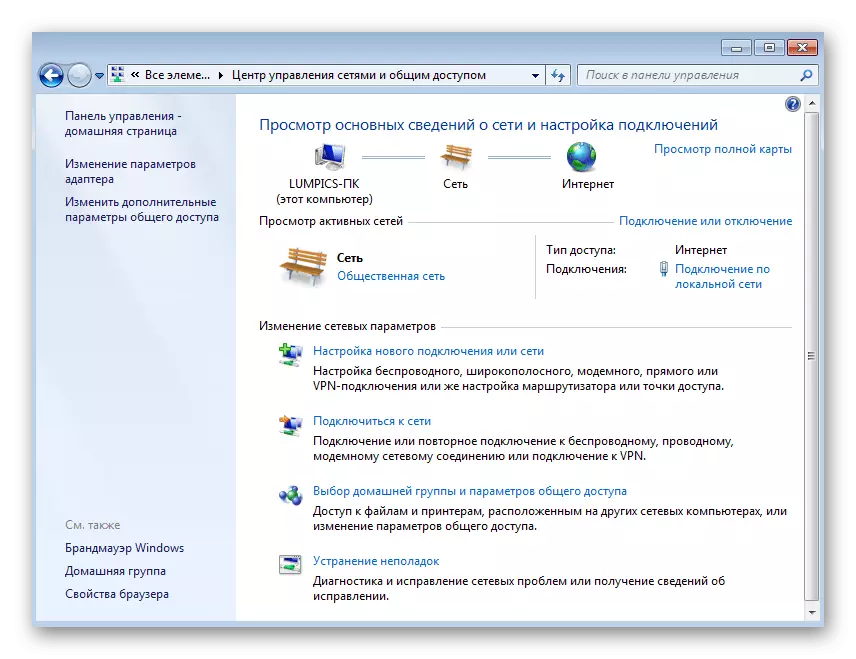
Опширније:
Конфигурирање Интернета након поновне инсталације Виндовс 7
Нема доступних прикључака на рачунару са Виндовс 7
Ако се не можете да се повежете на Интернет, постоји алтернативна метода за потврђивање аутентификације за Виндовс користећи радни телефонски број. О томе ћемо разговарати када размотримо следећи разлог.
Узрок 2: Нетачне радње када се активирају
Активација је прилично лакши задатак којом би се сви корисници почетника требали носити. Међутим, неки чак не знају да се кључ мора давати независно и рачуна на чињеницу да ће се аутентичност ОС-а аутоматски потврдити. Стога, предлажемо укратко растављају овај поступак, као и показују како се потврђује копија Виндовс путем Интернета.
- Отворите "Старт" и пређите на одељак "Цонтрол Панел".
- На листи изаберите категорију система.
- Подигните низ листу и у одељку Виндовс активирања, пронађите ставку "Активирај Виндовс". Ако, уместо тога видите натпис "Виндовс активирање је направљено", а сама кодекс производа је приказан у даљем тексту, више се не треба изводити, само идите на нормално коришћење ОС-а.
- Приликом отварања прозора биће приказане одговарајућа упутства. Погледајте их, а затим унесите доступан кључ производа и кликните на "Даље".
- Потврдите активирање наведеног Скупштине у Виндовс.
- Ако недостаје интернетска веза и заинтересована је да потврдите телефон, у истом прозору за активирање кликните на "Покажи другу методу активирања" и изаберите "Користите аутоматски телефонски систем". Након тога, уноси се телефонски број и упознаје упутства приказана на екрану.
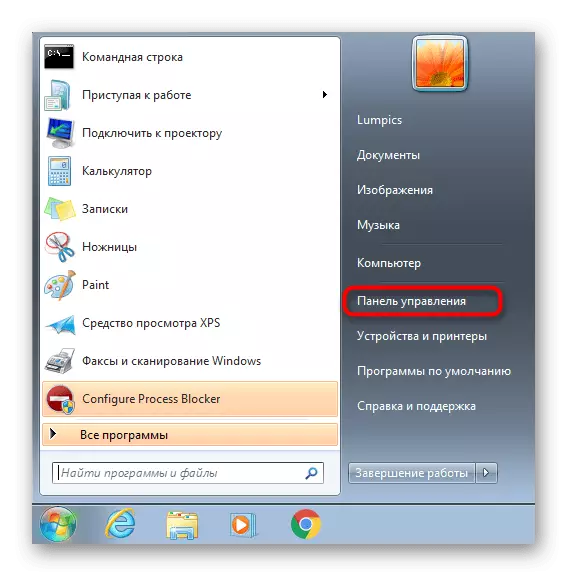
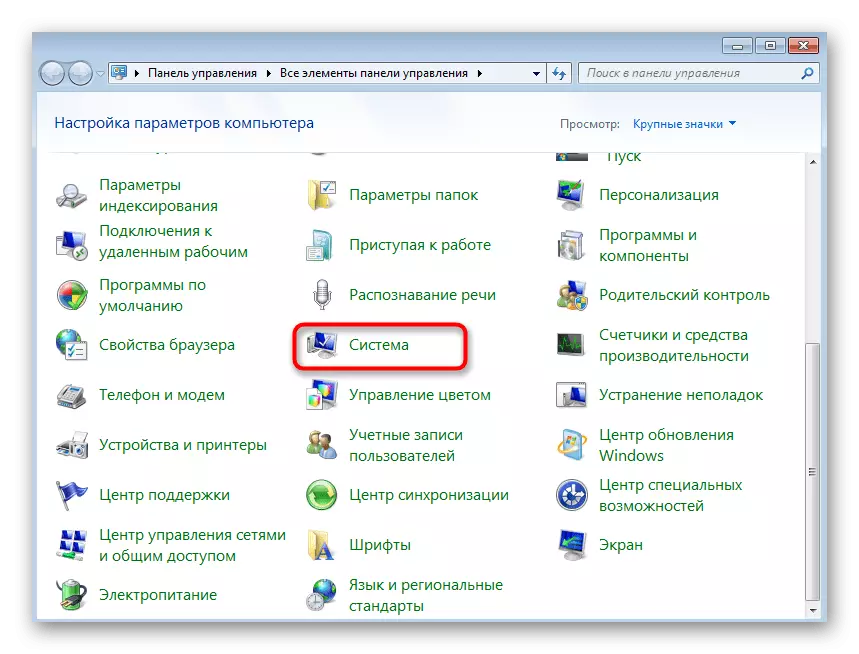
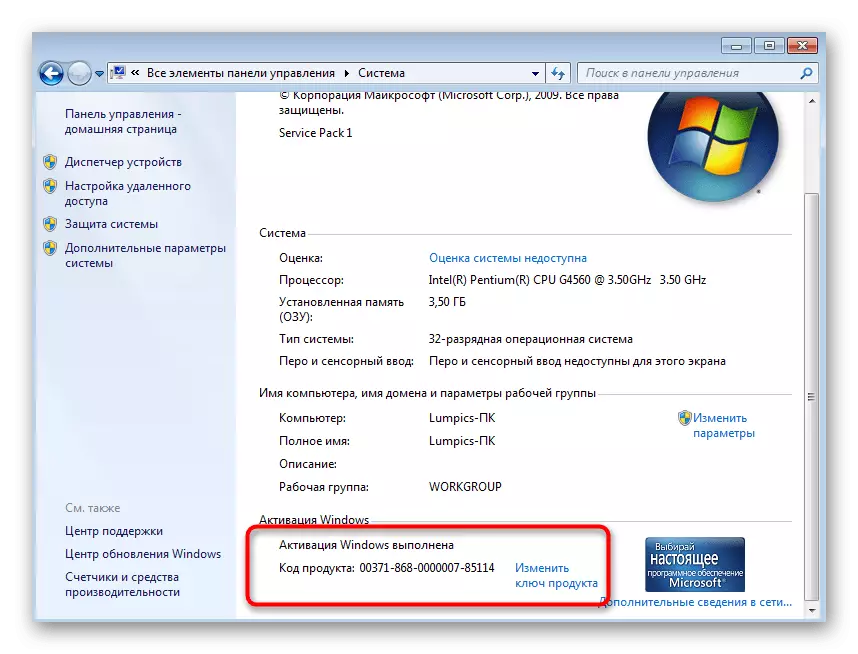
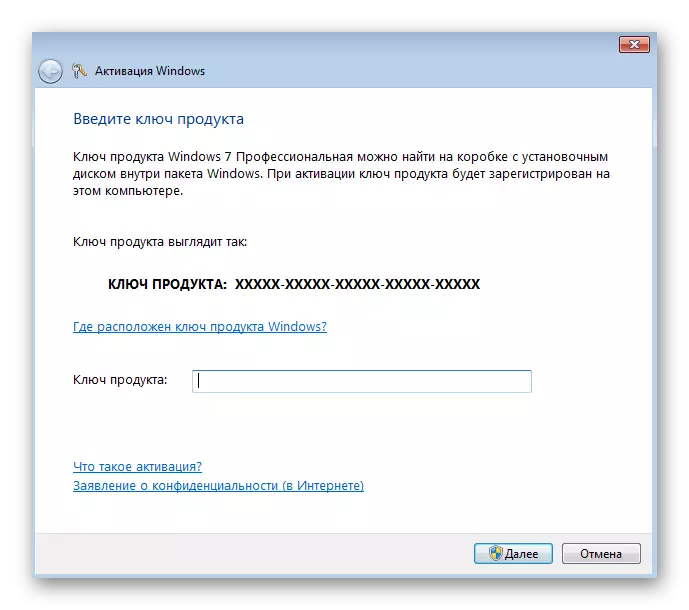

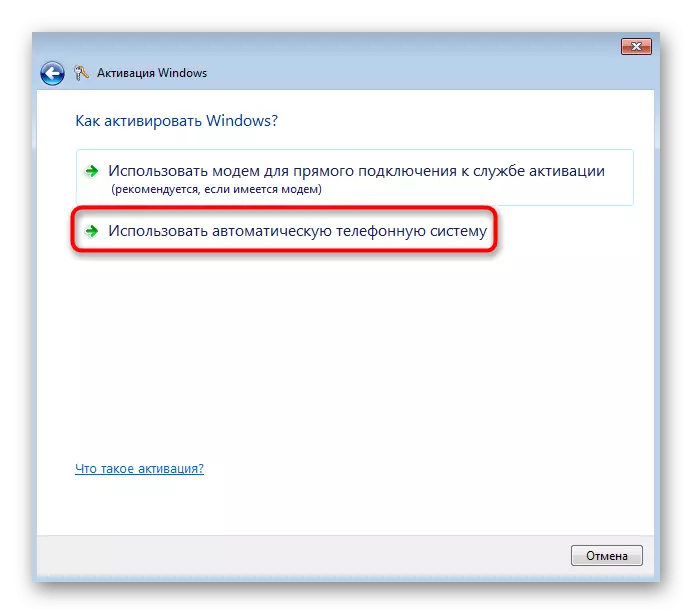
Узрок 3: Коришћење друге верзије система Виндовс или лиценцираног кључа
Ова ситуација је углавном повезана са оним корисницима који су се обратили сервисном центру са поправком свог рачунара, где су стручњаци обављали сопствени поновни инсталирање оперативног система. Највероватније, користили су још један кључ производа да би активирали или чак инсталирали другу скупштину, јер и сам корисник није обавестио запослене о присуству лиценциране копије Виндовс-а. Постоји друга верзија развоја догађаја, када запослени поново примењују кључ који је већ коришћен за активирање другог ОС Скупштине. Све ово може бити последица чињенице да сада није могуће потврдити аутентичност верзије. Морате само да самостално инсталирате доступну верзију и поново унесите свој властити тастер или поново контактирате сервисни центар да бисте решили потешкоће.
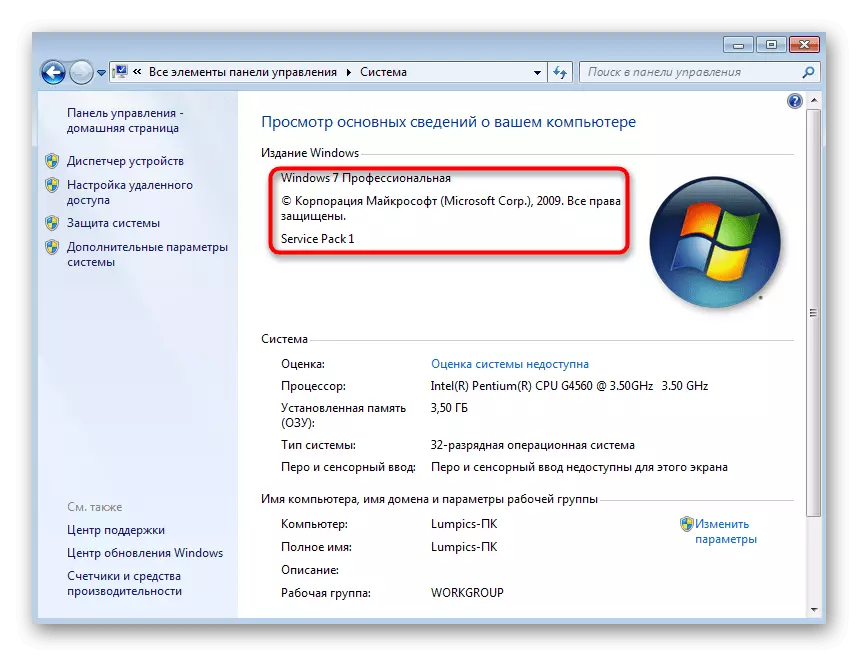
Узрок 4: Инсталирање једне копије Виндовс-а на више рачунара
Мицрософт има списак услова лиценцног уговора који корисник прихвата приликом куповине и инсталирања маркираног софтвера. Међу свим ставкима, постоји и она у којој се једна копија производа, укључујући Виндовс 7, може бити инсталирана само на један уређај. Ако сте истовремено инсталирали ОС на неколико рачунара и покушали да активирате, можда неће радити, јер су исте услови прекршени. Потврда о додатном рачунару спроводи се само куповином појединачних кључева производа или копија оперативног система Виндовс.Разлог 5: Коришћење нелиценциране копије оперативног система Виндовс
Мицрософт технологија лако препознаје копије производа без лиценце, јер нису званично потврђене. За такве верзије, активирање приликом уласка чак и радни кључ ће једноставно пропасти. Можете самостално утврдити да ли се користи лиценцирани софтвер, могуће је, али за то морате прочитати неколико информација на званичној веб страници, користећи референцу у наставку.
Идите да се упознате са правилима верификације
Узрок 6: Куповина рабљеног рачунара
Када купујете рачунар, увек видите да ли се користи копија оперативног система тамо је активирана, јер када се поново потврди, може независно бити да је иста копија инсталирана на остале рачунаре или је не-лиценца, која ће подразумевати проблеми са разматрањем. У таквим ситуацијама можете лично поставити продавца са Виндовс диск или кључем производа да бисте поново активирали ОС. Иначе ћете морати да инсталирате другу копију система или стекнете нови код.Разлог 7: Инсталирање нове опреме
Случај се не односи баш на стандардне кварове са активирањем, већ је потребно да се о томе обавезно испричате. Постоје две врсте лиценцирања лиценцирања 7, који директно утичу на последице приликом замене матичне плоче или, на пример, чврсти диск. У већини случајева корисници добијају ОЕМ верзију заједно са купљеним рачунаром или лаптопом. То је, када започнете тамо, инсталирана верзија ОС-а, која је везана за ову опрему. Приликом замене компоненти, лиценца "Мухе" и систем неће ни започети, тако да морате да набавите нову копију прозора.
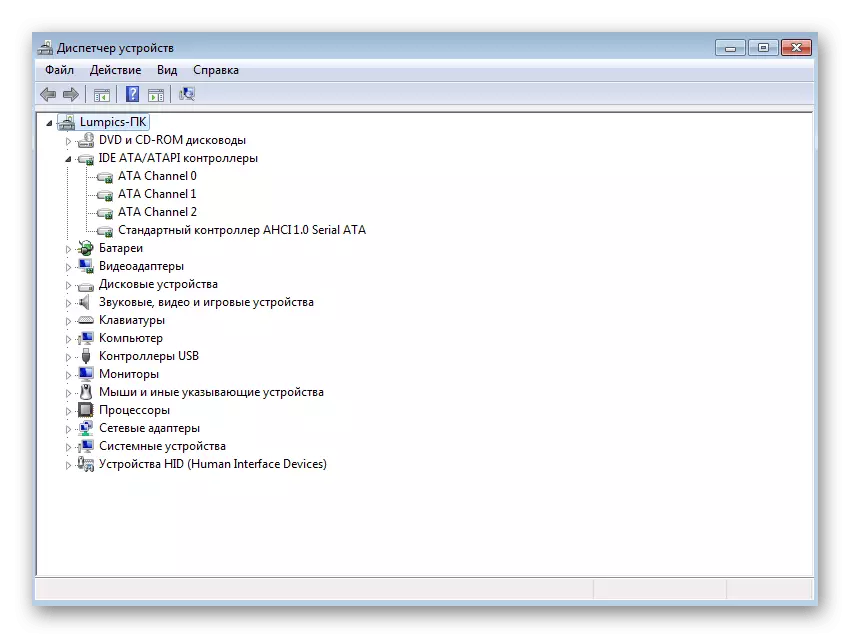
Друга врста лиценце назива се малопродајом, најчешће се шири на дисковима и неколико пута је скупље од ОЕМ верзија. Међутим, то омогућава систем да правилно функционише чак и након замене компоненти или да га пренесе на други рачунар без икаквих проблема. Обратите пажњу на информације које су поменуте само информације када изаберете верзију система Виндовс 7 и замените уграђене компоненте.
Изнад сте сазнали за седам различитих разлога повезаних са активирањем оперативног система Виндовс 7. Сада само морате да пронађете ону која је проузроковала проблеме на рачунару који их користи за решавање доступних методама.
